一張圖像的檔案大小較小,與影片相比,它在您的裝置上佔用的空間也較小。不幸的是,編譯後的 JPEG 影像往往較大,佔用大量儲存空間。不僅如此,由於數位平台對圖像尺寸有限制,上傳變得困難。你要做的是 壓縮JPEG 使用專用工具,您可以找到本文中包含的一些最好的線上工具。

- 第 1 部分:使用免費線上圖片壓縮器壓縮 JPEG
- 第 2 部分:使用 FreeConvert 縮小 JPEG 檔案大小
- 第 3 部分:使用壓縮 JPEG 減少 JPEG 檔案大小
- 第 4 部分. 使用 TinyJPG 進行 JPEG 影像壓縮
- 第 5 部分. 有關壓縮 JPEG 的常見問題解答
第1部分。 第 1 部分:使用免費線上圖片壓縮器壓縮 JPEG
免費線上圖片壓縮器 是一款頂級線上工具,旨在快速減小圖片檔案大小。它支援所有流行的圖像格式,例如 JPEG、PNG、GIF 和 SVG。它處理這些圖片並將檔案大小從 MB 減小到 KB。它最好的部分是壓縮的高品質結果,為您提供乾淨的圖片,沒有像素化的視覺效果。最重要的是,它是完全免費的,不需要用戶建立帳戶。免費線上圖像壓縮器提供了所有這些,因此最好嘗試使用它進行線上圖片壓縮。
- 不需要電子郵件帳號。
- 可在 Google Chrome、Edge 等瀏覽器上使用。
- 沒有廣告中斷壓縮過程。
- 下載無浮水印的壓縮影像。
步驟1。訪問線上工具並點擊 新增圖片 按鈕。從本機資料夾瀏覽並上傳 JPEG 影像。或者,將圖片直接拖曳到介面中。
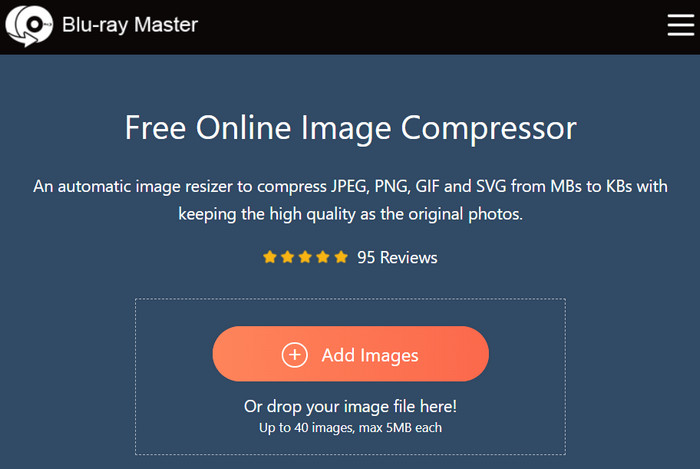
第2步。程式將立即開始壓縮上傳的圖像。您可以再次點擊相同按鈕來新增更多圖片,它會立即壓縮它們。
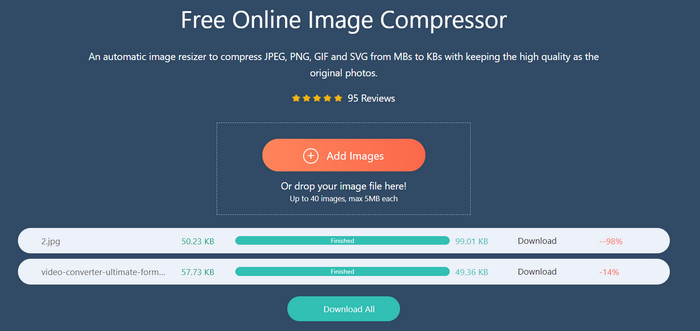
步驟 3.免費的線上圖像壓縮器將在幾秒鐘內處理圖像。所有上傳的圖像都已壓縮後,按一下 全部下載 按鈕進行匯出。
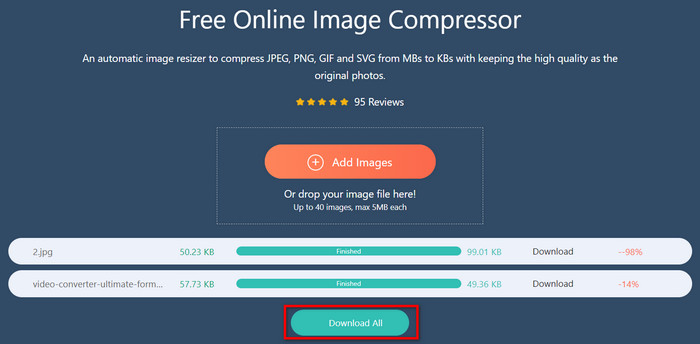
您可以期望此 JPEG 壓縮器能夠減少影像檔案的大小。處理效率高,同時保持原始影像品質。使用此功能後,您現在可以編輯或 輕鬆將圖像添加到影片中.
第2部分。 第 2 部分:使用 FreeConvert 縮小 JPEG 檔案大小
FreeConvert 可讓您免費在線上縮小 JPEG 檔案大小。它配備了一個簡單的介面,您可以輕鬆上傳和壓縮圖片。另一方面,它還旨在透過有損演算法保持大部分原始影像質量,最大減少尺寸80%。 FreeConvert 也強調透過使用 256 位元 SSL 加密來保護每個使用者的隱私,該加密會在幾個小時後刪除上傳的檔案。總的來說,它是快速影像壓縮的一個很好的選擇。
- 上傳數量充足。
- 保留大部分影像品質。
- 適用於批量 JPEG、GIF 和 PNG。
- 直接下載或分享圖像到其他平台。
步驟1。前往該網站並點擊 選擇文件 按鈕匯入圖像檔案。您也可以選擇其他來源,例如 Google Drive、Dropbox、URL 等。
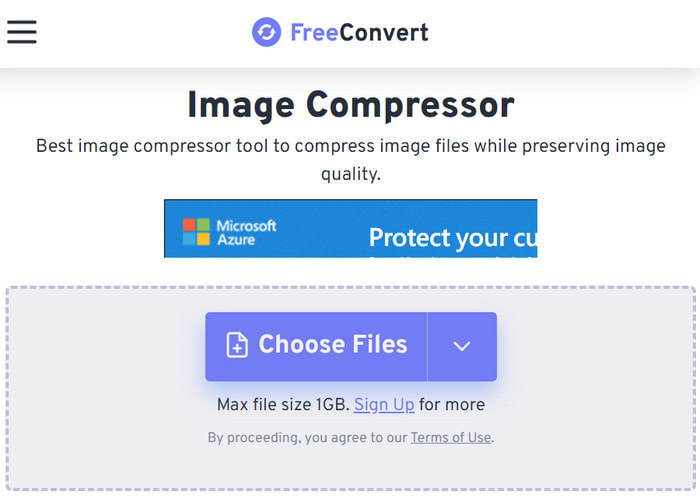
第2步。透過點擊建立批量壓縮 新增更多文件 按鈕。所有 JPEG 圖像都出現在網站上後,點擊 壓縮 按鈕。
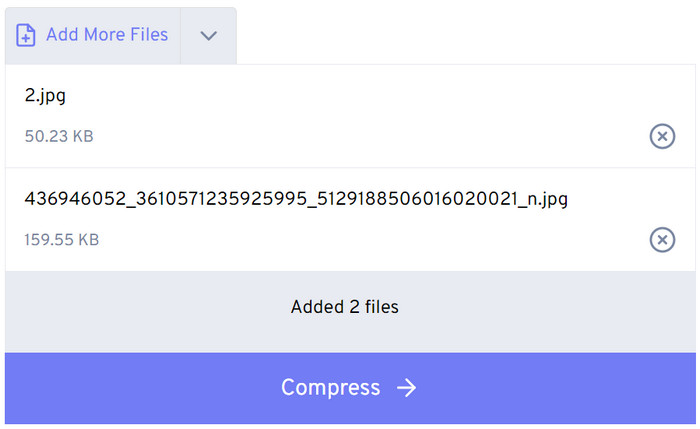
步驟 3.該過程完成後,單擊 下載 保存壓縮影像。檢查輸出品質並比較原始影像和壓縮影像以查看差異。
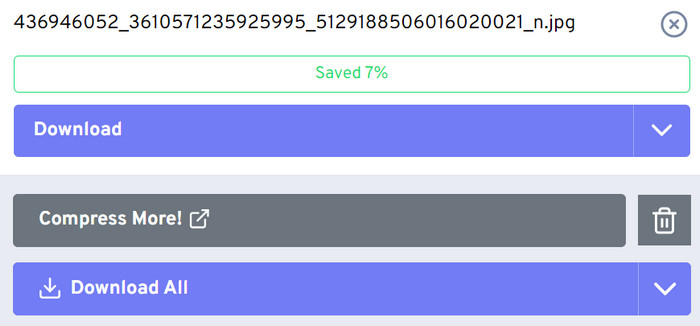
FreeConvert 是一種方便的圖像壓縮器,因為它易於使用並且可以在任何 Web 瀏覽器上存取。除此之外,它還具有不錯的輸出品質和壓縮 JPEG、PNG 和其他類型的處理速度。儘管如此,它仍然缺乏控制壓縮等級的選項。
第 3 部分。 第 3 部分:使用壓縮 JPEG 減少 JPEG 檔案大小
壓縮 JPEG 是另一個基於 Web 的工具,提供免費的 JPEG 影像壓縮。它有一個獨特的網頁介面,可讓您更改語言設定並刪除要上傳的檔案。壓縮 JPEG 令人驚訝的部分是它能夠根據使用者所需的檔案大小或輸出品質來調整壓縮等級。此外,它會將所有壓縮圖像下載到壓縮資料夾中,以保持減小的大小和品質。它可能只限制每個進程 20 個上傳,但仍然值得。
- 壓縮 GIF、JPEG 和 PDF。
- 清除廣告和彈出視窗。
- 原始輸出和壓縮輸出的並排比較。
- 下載的圖片檔案中不包含浮水印。
步驟1。進入網站後,前往 JPEG 標籤並將檔案拖放到介面上。或者,您也可以單擊 上傳文件 按鈕進行導入。
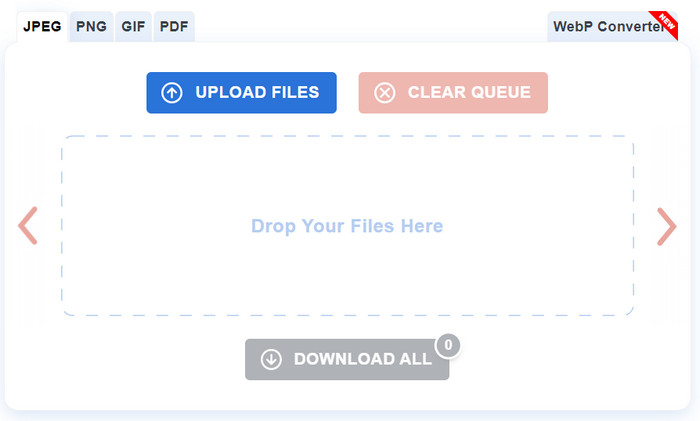
第2步。程式會自動壓縮上傳的檔案。但是,您可以調整壓縮等級。為此,您需要點擊縮圖。向下捲動查看並調整設定。
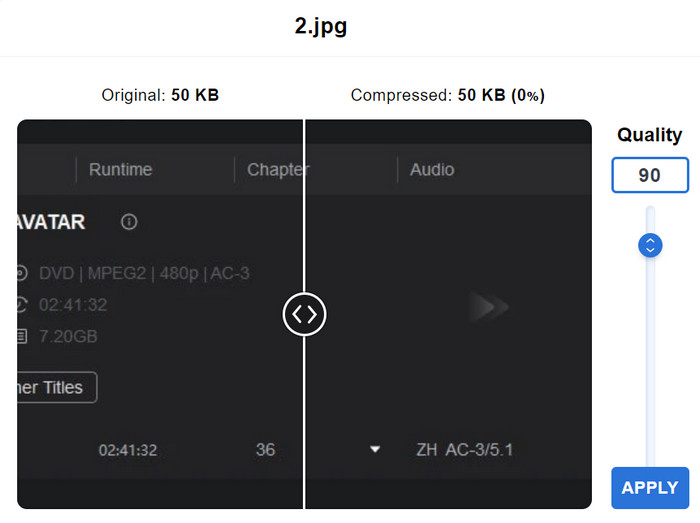
步驟 3.確保比較原始文件和結果以確定輸出品質。之後,您可以單擊 全部下載 按鈕將圖像儲存到您的電腦。
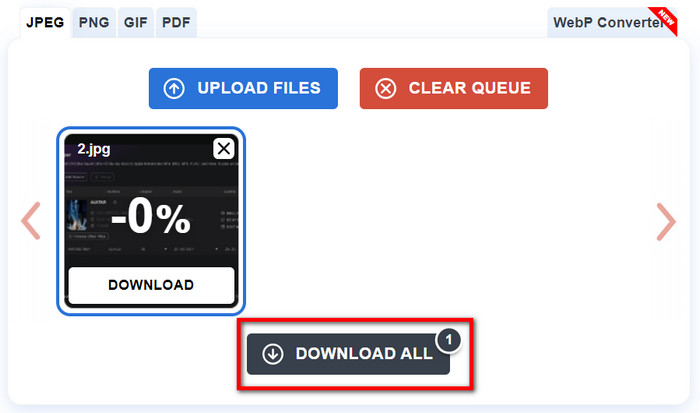
這是在線壓縮 JPEG 影像的另一種輕鬆方法。壓縮 JPEG 是可用於減少 JPEG、PNG、GIF 和 PDF 檔案大小的最方便的工具之一。只是,它在壓縮過程中存在一些未修復的錯誤,並且在調整壓縮等級時可能會遇到錯誤。
第 4 部分。 第 4 部分. 使用 TinyJPG 進行 JPEG 影像壓縮
TinyJPG 是一個慷慨的線上圖片壓縮器,這是因為它允許您上傳最多 20 張圖片以減少檔案大小。它還設計用於靈活的壓縮,讓您不受限制地上傳 WebP、PNG 和 JPEG 檔案。它還提供有關壓縮的詳細信息,例如百分比等級和新檔案大小。如果您想在社群平台上分享圖片,TinyJPG 將透過您的 Twitter 或 X 帳戶支援您或將壓縮檔案儲存到 Dropbox。總而言之,它值得嘗試,因為它是免費的並且始終可以訪問。
- 每天壓縮 20 個上傳。
- 每張照片支援最大 5 MB 的檔案大小。
- 最小壓縮以保持整體質量。
- 它不需要用戶創建帳戶或使用免費試用版。
步驟1。進入TinyJPG官方網站並將圖像檔案拖放到介面中。確保圖片在提供的最大檔案大小範圍內。線上壓縮器會自動減少圖片檔案的大小。您可以上傳更多檔案來建立批次壓縮。
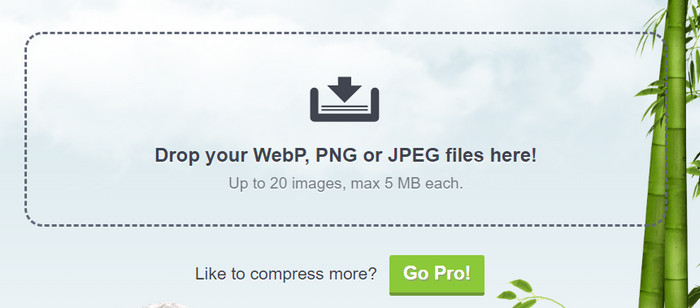
第2步。您有多種選擇來下載壓縮檔。一、點擊 全部下載 按鈕下載所有圖像。二、點擊 儲存到 Dropbox 按鈕,該工具將文件導向您的 Dropbox 帳戶。最後,點擊 Twitter 圖示將圖像發布或分享到您的帳戶。
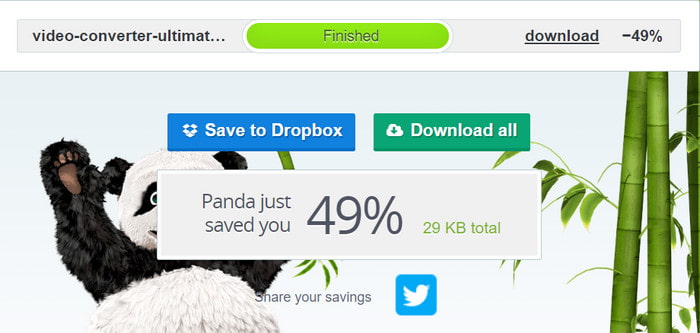
事實上,TinyJPG 在線上壓縮 JPEG 影像時具有快速的處理速度。它的要求也不是太高,因為您無需帳戶即可下載所有壓縮圖片。此外,它還提供專業版本,可讓您在縮小檔案大小時享受附加功能。
第 5 部分。 第 5 部分. 有關壓縮 JPEG 的常見問題解答
-
為什麼要壓縮 JPEG 影像?
壓縮影像可以減小檔案大小。它還有助於加快加載過程,特別是當您在網站和平台上共享它們時。
-
壓縮會降低品質嗎?
是的。這是一個不可避免的過程,因為圖像壓縮器會從圖片中刪除多餘的資料以減少檔案大小。
-
使用高壓縮等級是否更好?
一般來說,不會。調整 JPEG 影像的高壓縮等級會導致檔案大小變小,但影像品質會出現像素化。最好根據檔案大小和輸出品質來調整壓縮等級。
包起來
如何壓縮 JPEG 影像?請記住,建議的線上壓縮器可以幫助您減小檔案大小,並且它們大多可以在任何網頁瀏覽器上存取。但如果您想要快速壓縮並保證輸出質量,我們強烈建議您使用 Blu-ray Master 免費線上影像壓縮器。您可以在此工具中處理任何流行的格式,同時它保證具有較小檔案大小的高品質影像。此外,我們還有其他專業的影片編輯工具來幫助您 創建圖片到圖片視頻、幻燈片等。

